LinkedIn | Kako priložiti potrdilo o opravljenem tečaju na svoj LinkedIn profil
- Računalniški tečaji
- Računalniški <br>triki
- LinkedIn | Kako priložiti potrdilo o opravljenem tečaju na svoj LinkedIn profil
LinkedIn | Kako priložiti potrdilo o opravljenem tečaju na svoj LinkedIn profil
Za uspešno opravljeno izobraževanje oz. delavnico smo prejeli potrdilo/certifikat, ki bi ga želeli priložiti na svoj LinkedIn profil in s tem še dodatno potrditi svoje kompetence. Kako pa se tega lotimo?
- Prvi korak za objavo certifikata na profilu LinkedIn je prenos certifikata v našo oblačno shrambo, kjer bo na voljo za LinkedIn. Opisali bomo postopka za shranjevanje v dveh najbolj razširjenih oblačnih shrambah: OneDrive in Google Drive.
- V drugem koraku izpolnimo obrazec o certifikatu na profilu LinkedIn.
- Tretji korak pa je dodajanje povezave do certifikata.
Za vse, ki uporabljate Microsoft OneDrive
Prvi korak je prenos certifikata v naš OneDrive profil. To storimo preko ukaza NALOŽI | DATOTEKA (UPLOAD | FILES).
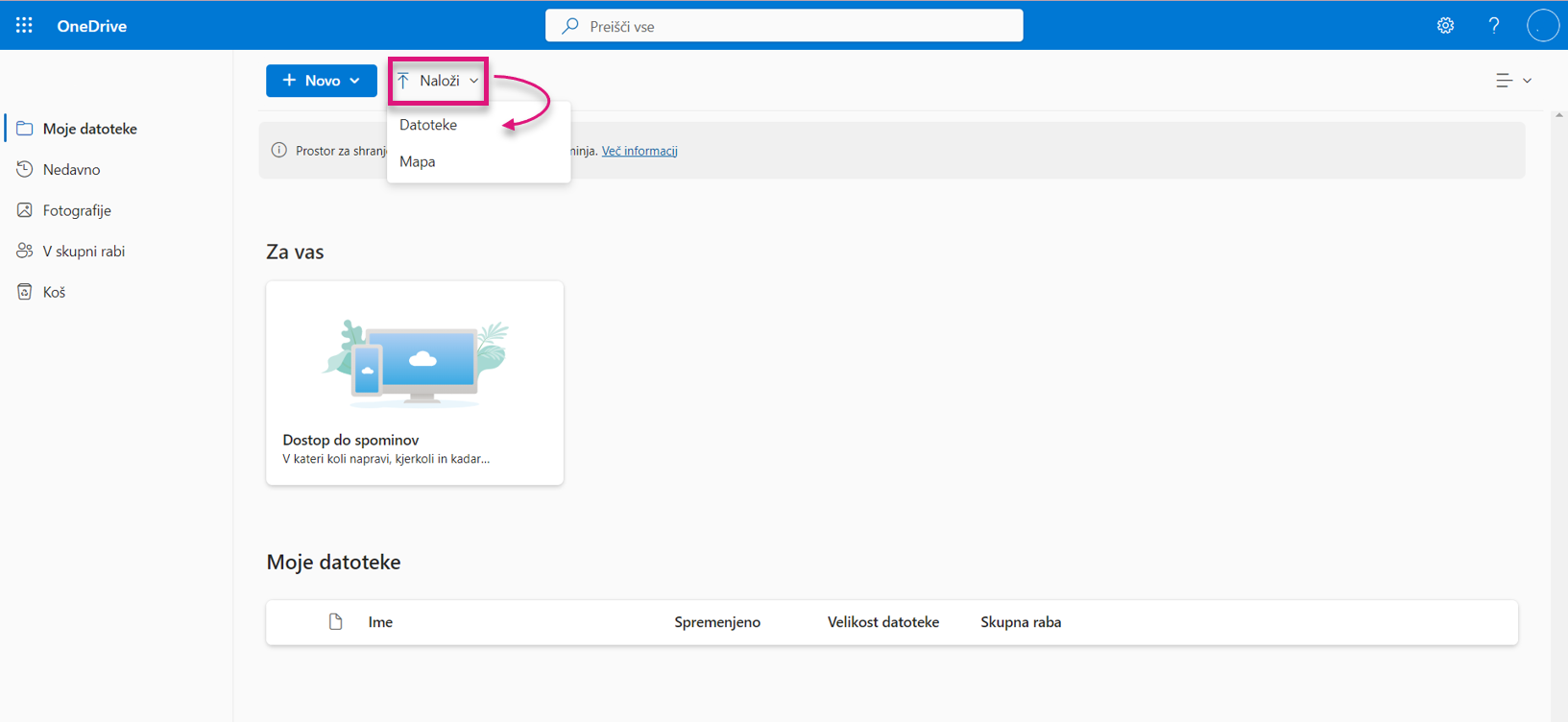
Prikaže se nam pojavno okno ODPIRANJE (OPEN), kjer poiščemo naš certifikat in izbiro potrdimo z ODPRI (OPEN).
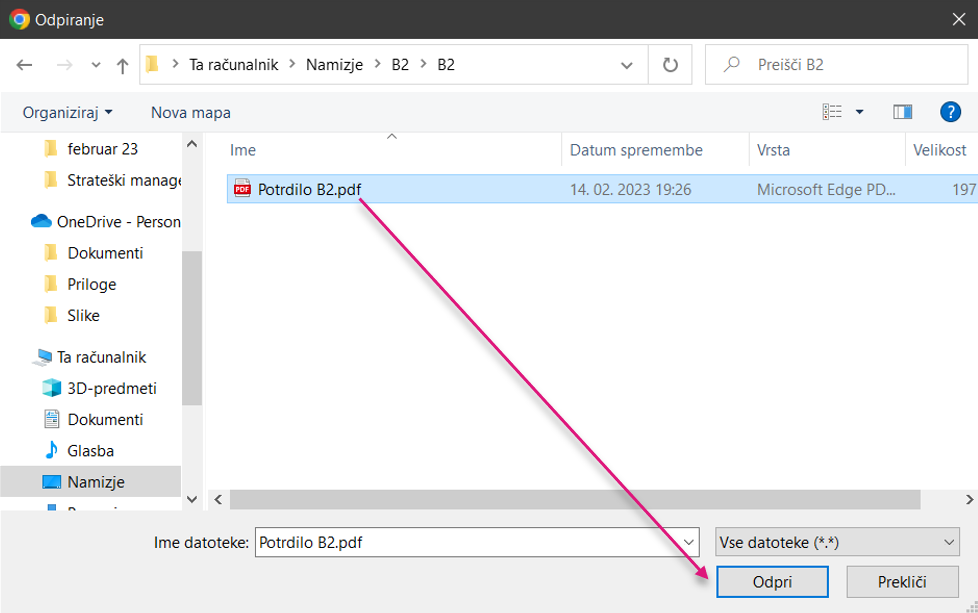
Naš certifikat je shranjen v OneDrive profil.
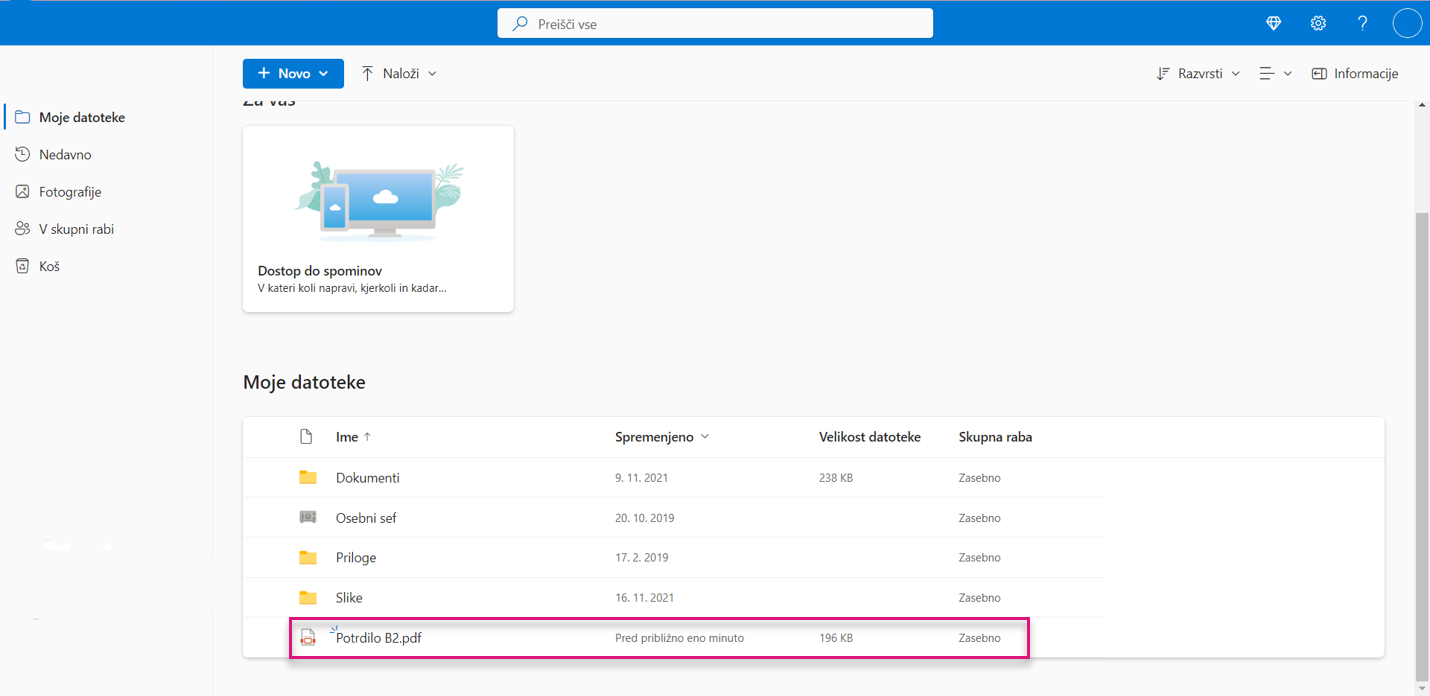
V drugem koraku ustvarimo link - povezavo, ki jo bomo kasneje potrebovali za prilaganje potrdila ali certifikata na LinkedIn profilu. Izvedemo desni klik na našem certifikatu in izberemo možnost DAJ V SKUPNO RABO (SHARE).
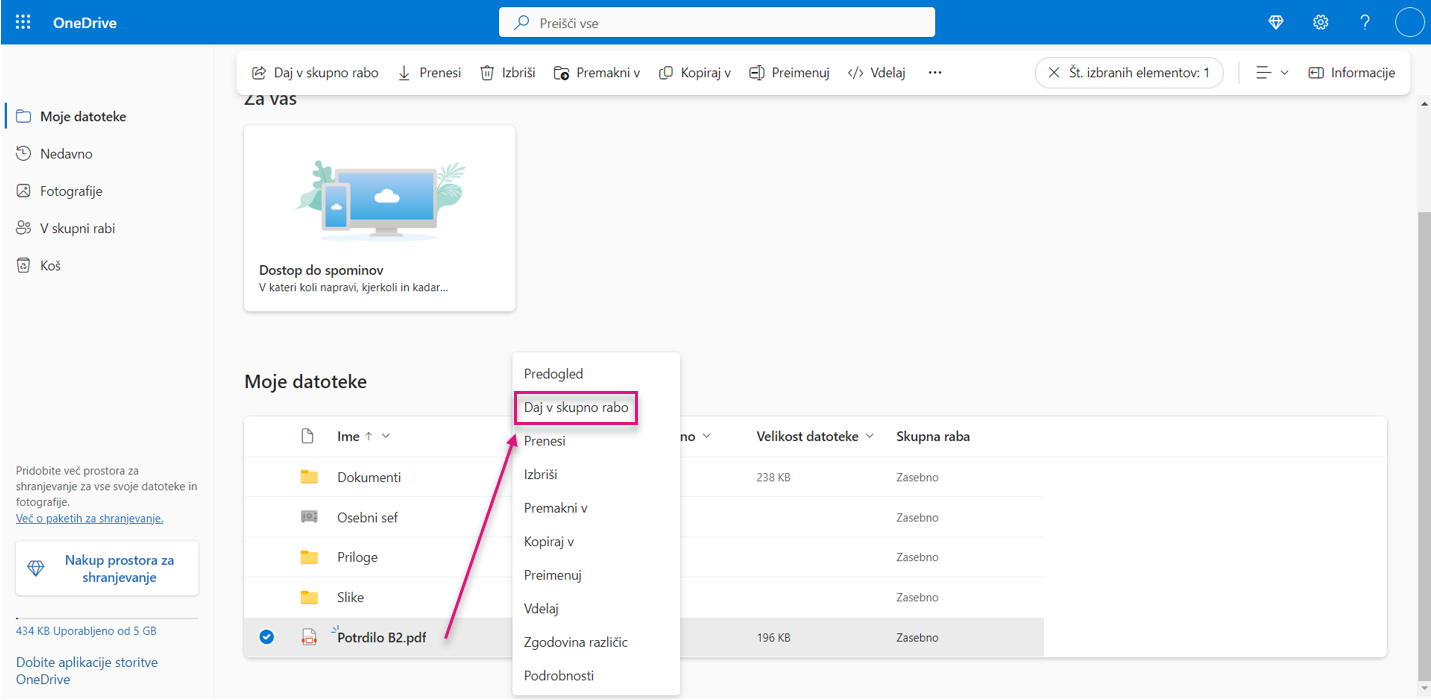
Nato v spodnjem delu pojavnega okna izberemo možnost KOPIRAJ POVEZAVO | VSAKDO S POVEZAVO LAHKO UREJA (COPY LINK | ANYONE WITH THE LINK CAN EDIT), v nadaljevanju pa spremenimo iz možnosti LAHKO UREJA (CAN EDIT) v SI LAHKO OGLEDA (CAN VIEW) in s tem preprečimo urejanje dokumenta drugim osebam. Potrdimo z UPORABI in nato kopiramo našo ustvarjeno povezavo v odložišče.
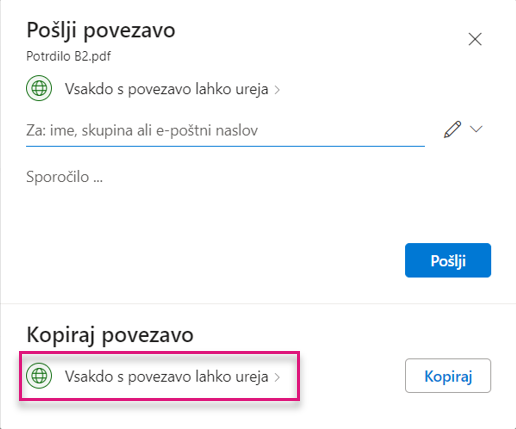
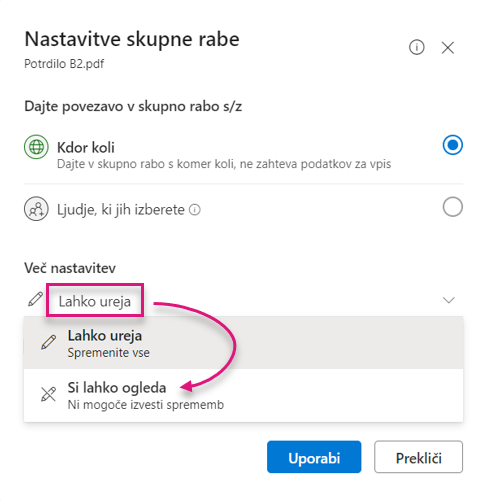
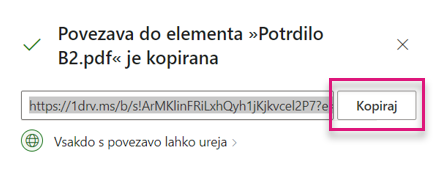
V zadnjem koraku odpremo naš LinkedIn profil, kjer izberemo možnost AD PROFILE SECTION | ADD LICENSES & CERTIFICATIONS.
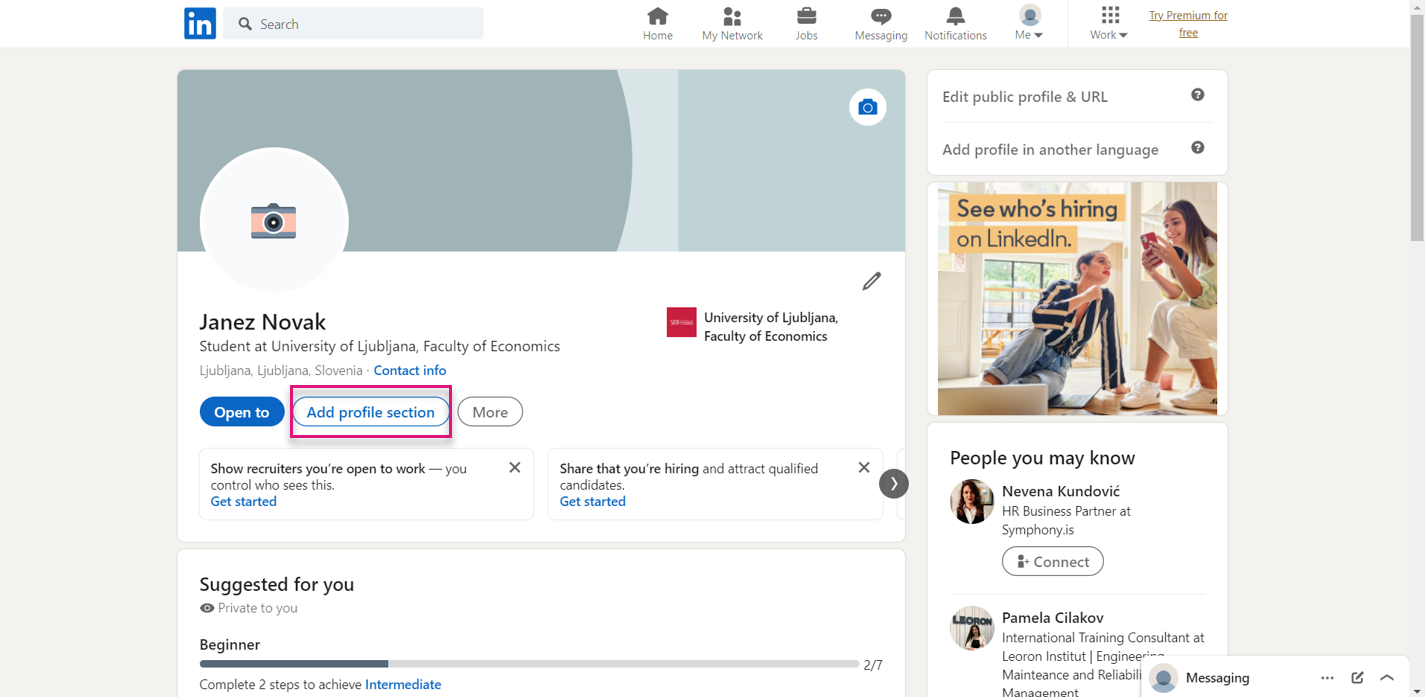
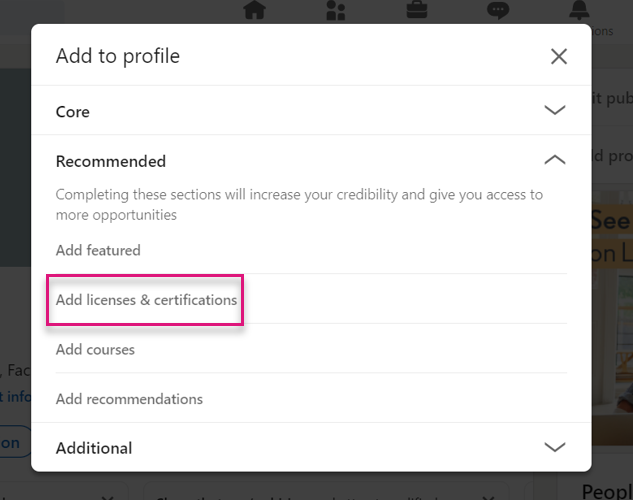
Izpolnimo obrazec za dodajanje certifikata. Vpišemo ime oziroma naziv certifikata, izvajalca, datum izdaje in datum izteka certifikata, če ga ima. Pomembno pa je, da v zadnjo postavko CREDENTIAL URL prilepimo link - povezavo do našega certifikata, ki smo si jo predhodno kopirali v odložišče. Izbiro potrdimo s SAVE.
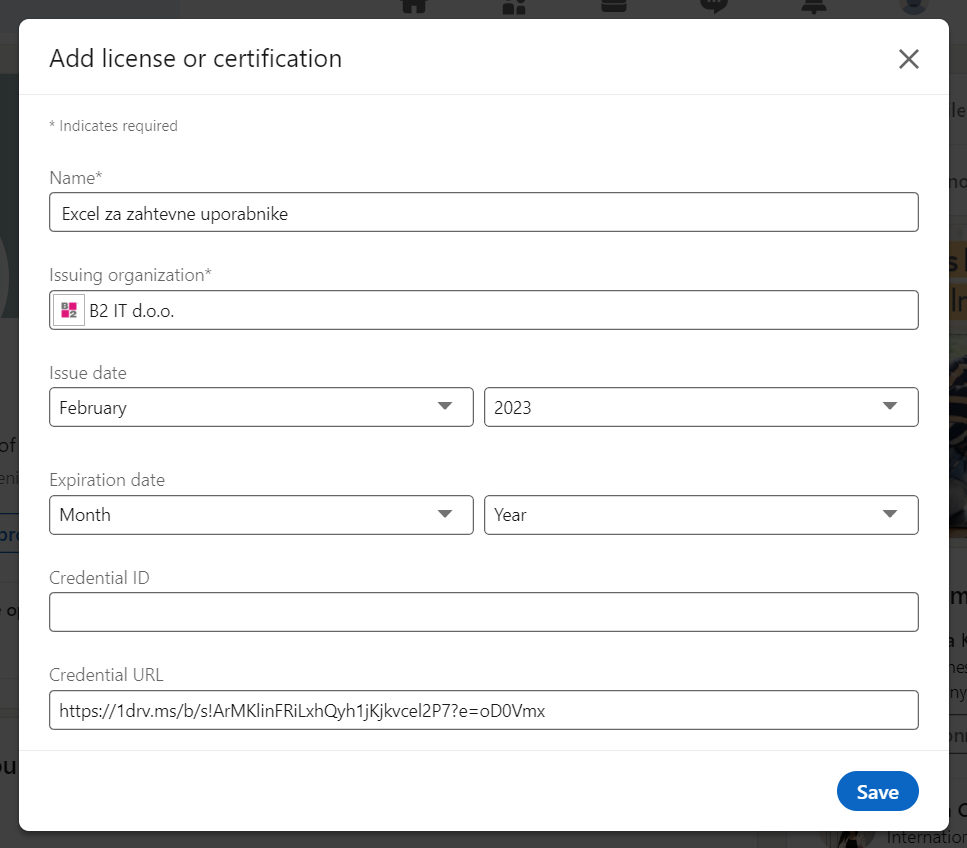
Naš certifikat je viden na profilu in sicer v razdelku LICENSES & CERTIFICATIONS. Če izberemo možnost SEE CREDENTIAL, pa smo neposredno preusmerjeni do našega certifikata v PDF obliki.
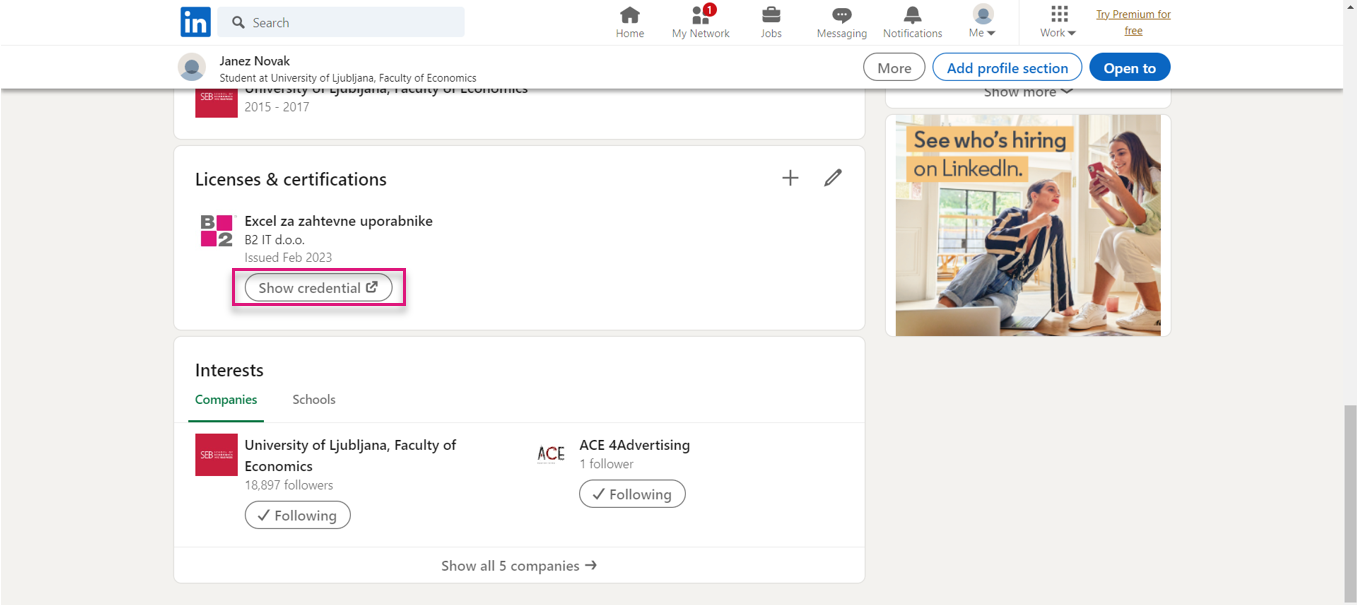
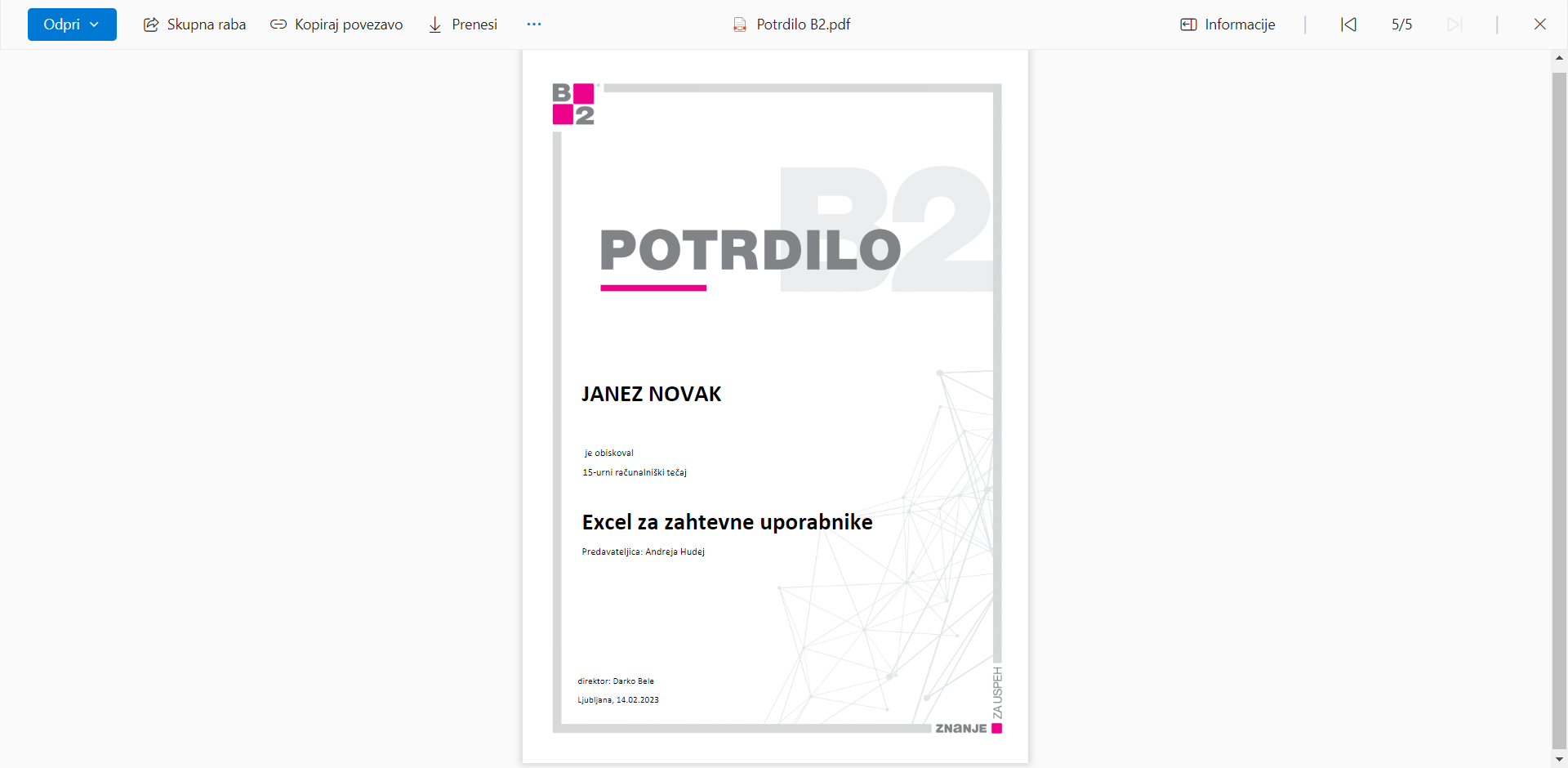
Za vse, ki uporabljate Google Drive
Certifikat pa lahko uvozimo tudi iz Google Drive. Postopek uvažanja datoteke je zelo podoben kot pri OneDrive. Izberemo ukaz NOVO |NALAGANJE DATOTEKE (NEW | FILE UPLOAD) in nato izberemo naš shranjen certifikat.
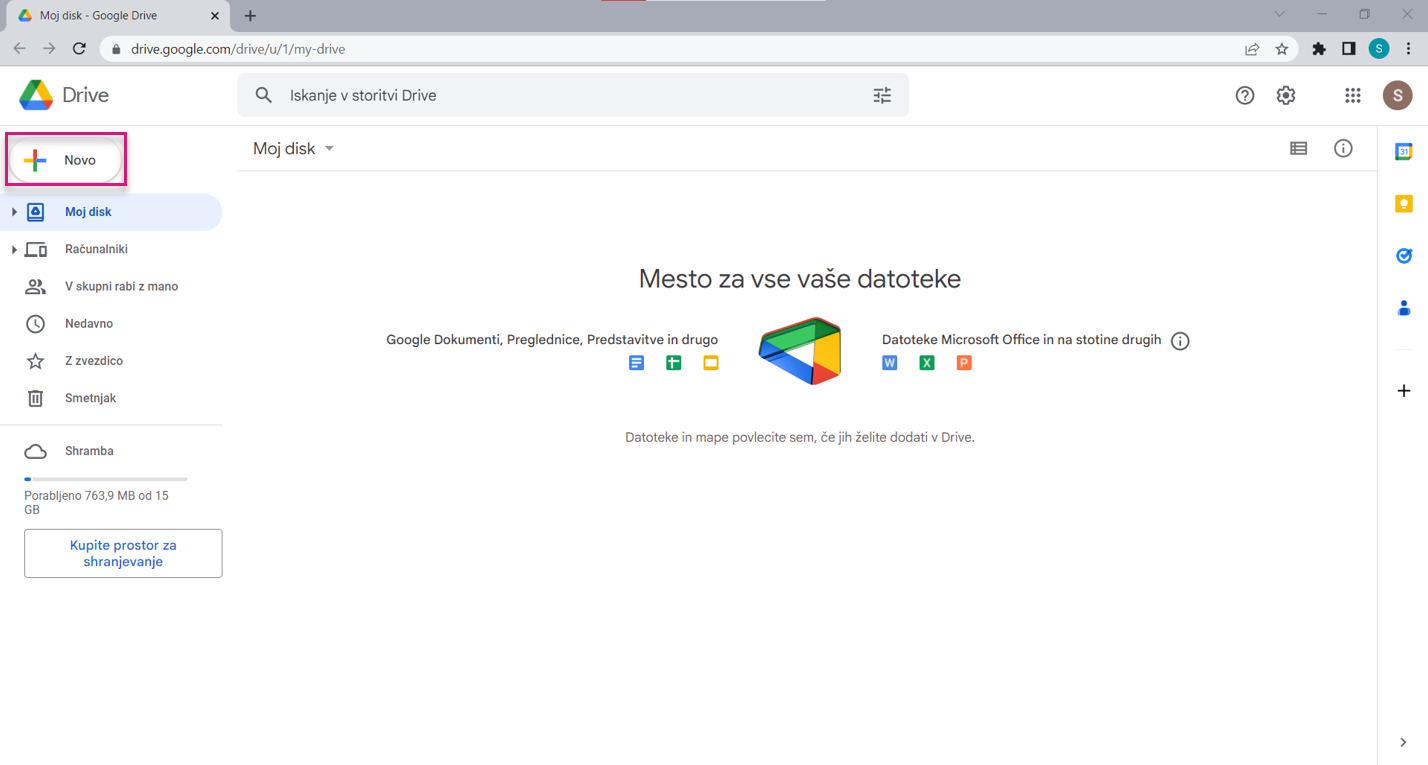
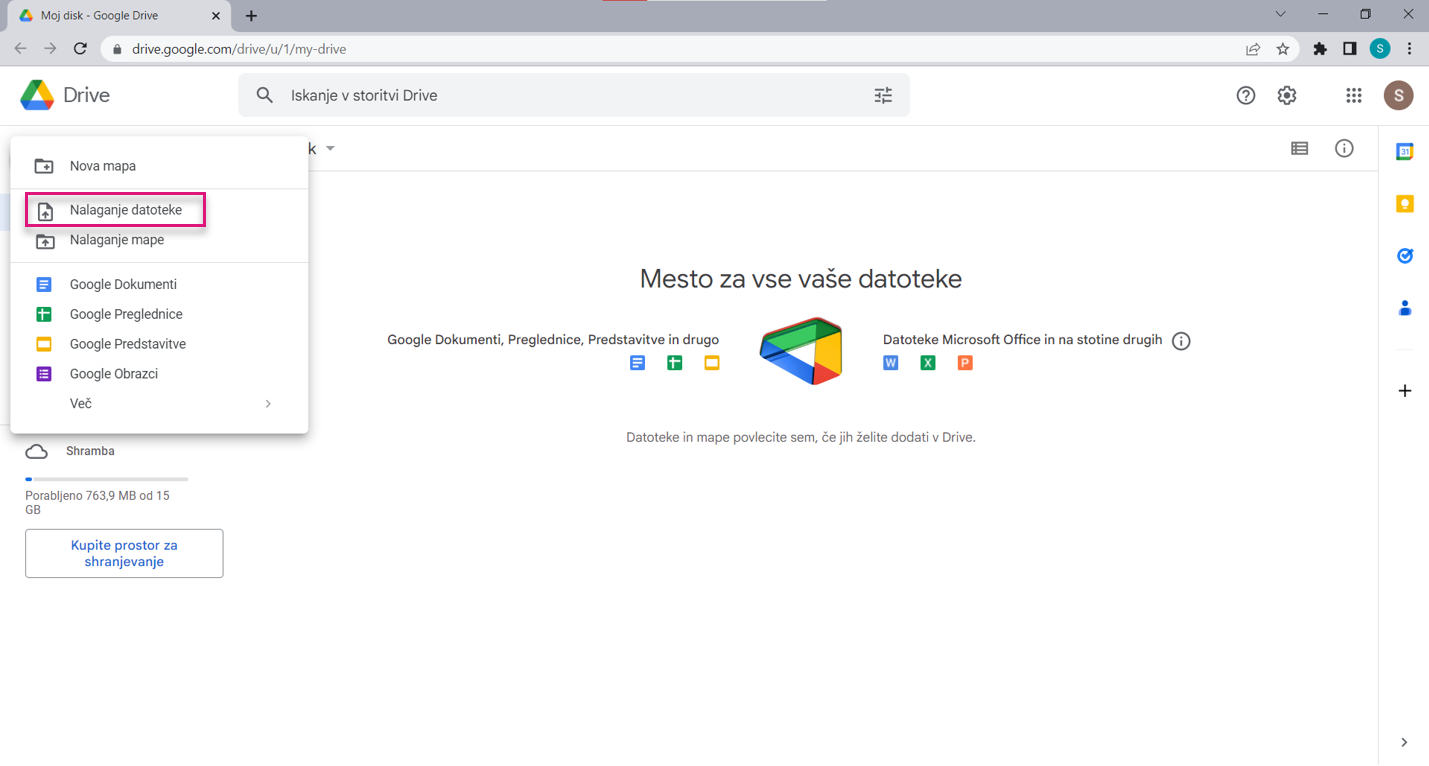
Ko se prenos zaključi, izvedemo desni klik na certifikat in izberemo možnost PRIDOBI POVEZAVO (GET LINK). Nato v pojavnem oknu spremenimo dostop iz OMEJENO (RESTRICTED) v VSI S POVEZAVO (ANYONE WITH THE LINK).
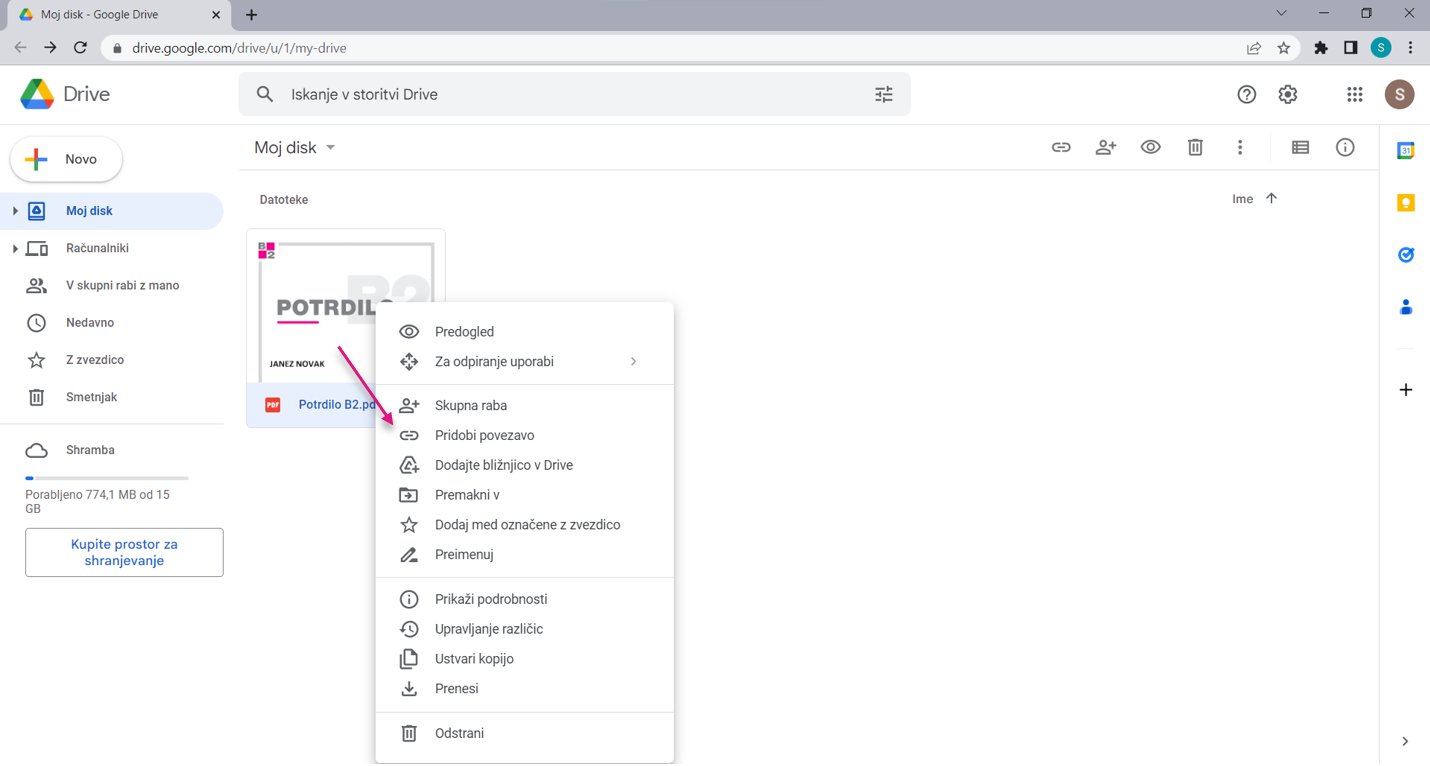
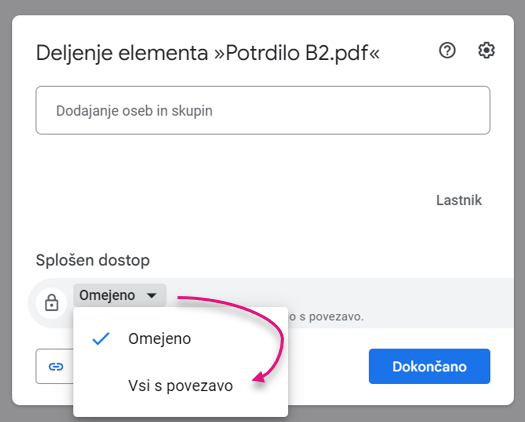
Preostane nam le še kopiranje povezave. Nato pa sledimo postopku, ki je opisan zgoraj, da priložimo certifikat na LinkedIn profil.
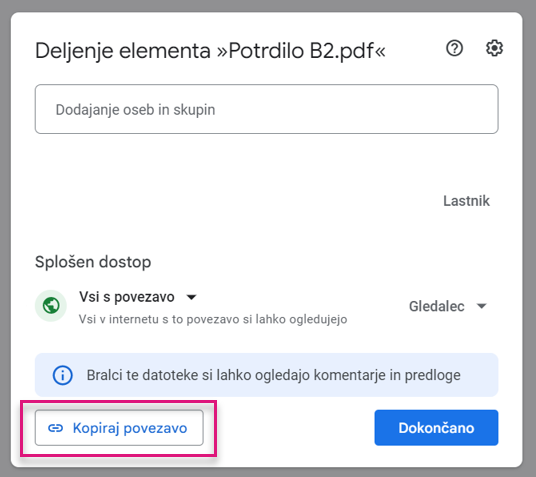
Vabljeni, da svoje potrdilo tečaja, ki ste ga obiskali, naložite na vaš LinkedIn profil.

